将Edge设为默认浏览器需通过Windows设置或Edge内置功能更改,默认应用中选择Edge并批量关联http、https等协议。
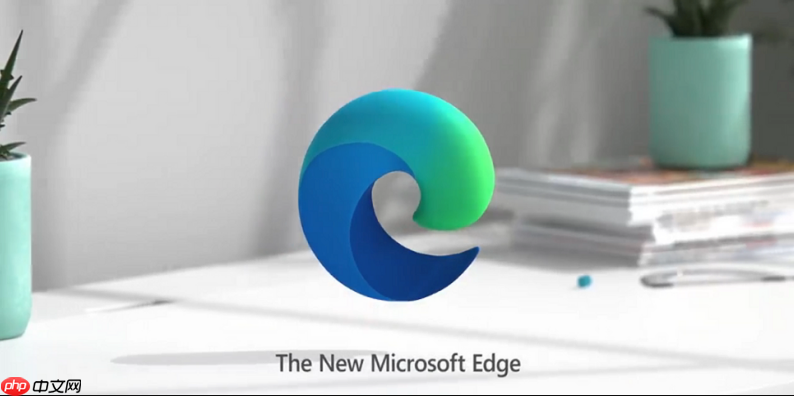
如果您希望在打开网页链接或进行网络搜索时自动使用 Microsoft Edge 浏览器,而不是当前默认的浏览器,您需要将 Edge 设置为系统的默认应用程序。以下是完成此操作的步骤:
本文运行环境:Surface Laptop 5,Windows 11
此方法通过系统设置直接更改默认应用配置,适用于所有类型的网页链接和协议。
1、点击“开始”菜单,选择“设置”图标(齿轮形状)进入系统设置界面。
2、在左侧边栏中选择应用,然后点击右侧的默认应用选项。
3、向下滚动找到“Web 浏览器”设置项,点击当前显示的浏览器名称。
4、从弹出的应用列表中选择Microsoft Edge,确认其成为默认选项。
Edge 提供了内置提示功能,可快速跳转到系统设置页面以完成默认浏览器切换。
1、打开Microsoft Edge浏览器,在地址栏输入 edge://settings/defaultBrowser 并回车。
2、在该页面中,系统会检测当前默认浏览器状态。如果 Edge 不是默认浏览器,会出现提示信息。
3、点击“设为默认”按钮,浏览器将自动跳转至 Windows 的默认应用设置页面。
4、在跳转后的页面中,确认将 HTTP、HTTPS 和 .html 等协议关联到 Edge。
某些情况下仅更改浏览器名称不足以覆盖所有链接类型,需手动设置各协议绑定。
1、进入“设置” > “应用” > “默认应用”,滚动到底部点击按协议指定默认应用。
2、依次查找并修改以下协议的默认程序为 Microsoft Edge:
1、http - 选择 Microsoft Edge
2、https - 选择 Microsoft Edge
3、.htm - 选择 Microsoft Edge
4、.html - 选择 Microsoft Edge
5、.xht - 选择 Microsoft Edge
6、.xhtml - 选择 Microsoft Edge
以上就是edge浏览器怎么设置为默认浏览器_edge设为系统默认浏览器步骤的详细内容,更多请关注php中文网其它相关文章!

每个人都需要一台速度更快、更稳定的 PC。随着时间的推移,垃圾文件、旧注册表数据和不必要的后台进程会占用资源并降低性能。幸运的是,许多工具可以让 Windows 保持平稳运行。

Copyright 2014-2025 https://www.php.cn/ All Rights Reserved | php.cn | 湘ICP备2023035733号